Мобильные устройства Xiaomi пользуются большой популярностью благодаря своей надежности, удобству и привлекательным ценам. Клавиатура – одно из самых важных приложений на смартфоне, поэтому многие пользователи Xiaomi возникает вопрос: как включить клавиатуру Google на своем устройстве?
Клавиатура Google является одной из самых популярных и удобных клавиатур для Android-устройств. Она обладает большим количеством функций, в том числе возможностью персонализации, расширенным предиктивным вводом и обработкой голосовых команд. Поэтому многим пользователям Xiaomi было бы удобно использовать именно эту клавиатуру.
Однако, по умолчанию, на устройствах Xiaomi установлена клавиатура MIUI. Но несмотря на это, активировать клавиатуру Google на своем Xiaomi-телефоне вполне просто. Для этого достаточно выполнить несколько простых шагов, которые мы подробно опишем в данной статье.
Клавиатура Google: активация и использование на смартфонах Xiaomi
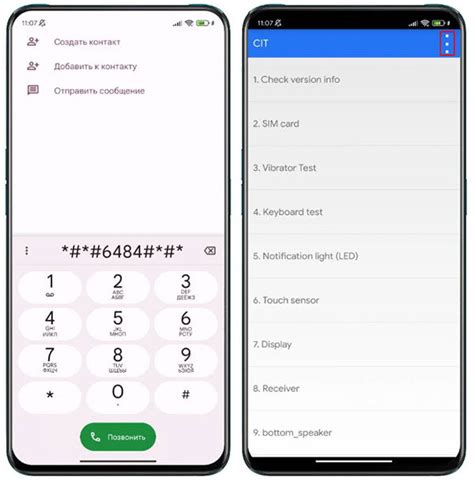
Чтобы активировать клавиатуру Google на своем устройстве Xiaomi, следуйте этим простым шагам:
1. Откройте настройки устройства.
Найдите приложение "Настройки" на экране своего смартфона Xiaomi и нажмите на него. Обычно иконка приложения представляет собой зубчатую шестеренку.
2. Выберите "Дополнительные настройки".
В списке настроек найдите вкладку "Дополнительные настройки" и нажмите на нее. Возможно, вам придется прокрутить список вниз, чтобы увидеть эту опцию.
3. Откройте "Язык и ввод".
В разделе "Дополнительные настройки" найдите опцию "Язык и ввод" и нажмите на нее. Здесь вы найдете все настройки, связанные с языком и вводом клавиатуры.
4. Выберите "Текущая клавиатура".
В разделе "Язык и ввод" найдите опцию "Текущая клавиатура" и нажмите на нее. Вам будут предложены доступные клавиатуры на вашем устройстве.
5. Включите "Клавиатуру Google".
Найдите клавиатуру Google в списке доступных вариантов и включите ее, нажав на переключатель рядом с ней. После этого клавиатура Google будет использоваться по умолчанию на вашем смартфоне Xiaomi.
Теперь вы можете использовать клавиатуру Google для ввода текста на своем устройстве Xiaomi. Клавиатура предлагает широкий набор функций, включая автозаполнение, исправление опечаток, голосовой ввод и многое другое. Вы можете настроить ее в соответствии с вашими потребностями, изменить тему, добавить дополнительные языки и настроить раскладку клавиатуры.
Примечание: Если клавиатура Google не установлена на вашем устройстве Xiaomi, вы можете загрузить ее из магазина приложений Google Play. Просто найдите приложение "Google Клавиатура" в магазине и установите его на свое устройство.
Настройки клавиатуры Google на Xiaomi
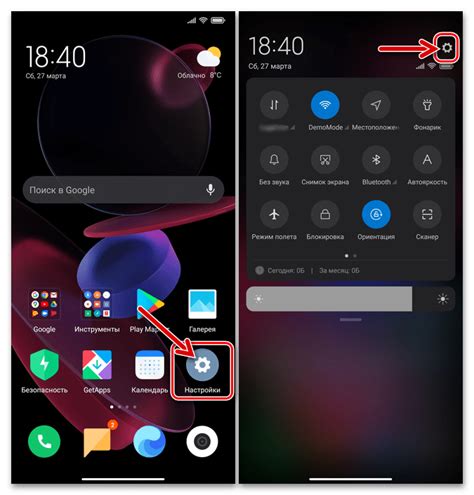
Для активации и настройки клавиатуры Google на устройствах Xiaomi, следуйте простым инструкциям:
| Шаг 1: | Перейдите в "Настройки" на вашем устройстве Xiaomi. |
| Шаг 2: | Выберите "Дополнительные настройки". |
| Шаг 3: | Найдите и выберите "Язык и ввод". |
| Шаг 4: | Нажмите на "Виртуальная клавиатура". |
| Шаг 5: | Выберите "Клавиатура Google". |
| Шаг 6: | Настройте клавиатуру Google по вашему вкусу, выбрав опции, такие как "Автозамена", "Автодополнение" и "Коррекция". |
| Шаг 7: | Вернитесь на предыдущий экран и выберите "Язык и регион". |
| Шаг 8: | Выберите "Язык ввода" и установите в качестве основного языка клавиатуры Google. |
Теперь, когда вы настроили клавиатуру Google на вашем устройстве Xiaomi, вы сможете пользоваться всеми ее функциями, а также наслаждаться более удобным и персонализированным вводом текста.
Методы включения и смены клавиатуры на смартфонах Xiaomi
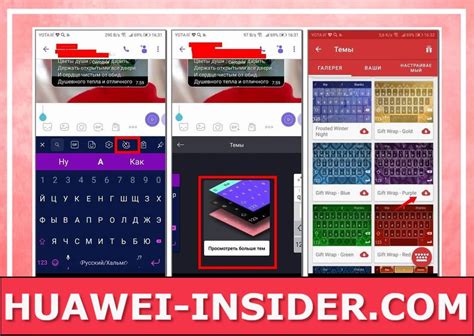
Смартфоны Xiaomi поставляются с предустановленной системной клавиатурой, однако пользователи могут изменить ее на клавиатуру Google или любую другую, которая лучше подходит их потребностям. Включение и смена клавиатуры на устройстве Xiaomi осуществляется следующими методами:
- Откройте «Настройки» на Вашем устройстве Xiaomi.
- Прокрутите вниз и выберите «Дополнительные настройки».
- В разделе «Язык и ввод» выберите «Вводной метод».
- Нажмите на «Меню» вверху экрана и выберите «Установленные клавиатуры».
- В списке доступных клавиатур выберите «Google Keyboard» или любую другую желаемую клавиатуру.
- Не забудьте включить переключение между клавиатурами, если необходимо, для более удобного использования.
После выполнения этих шагов клавиатура Google или другая выбранная клавиатура будет активирована на Вашем устройстве Xiaomi. Теперь Вы можете пользоваться удобным и функциональным вводом текста на своем смартфоне Xiaomi.
Выбор клавиатуры Google по умолчанию на Xiaomi
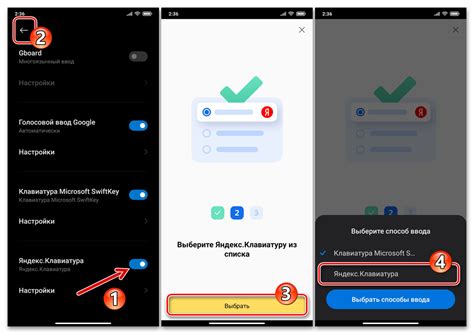
Клавиатура Google предлагает широкие возможности для настройки и индивидуализации. Если вы хотите сделать ее основной клавиатурой на своем устройстве Xiaomi, вам потребуется выполнить несколько простых шагов.
Шаг 1: Откройте настройки своего устройства Xiaomi.
Шаг 2: Прокрутите список настроек и выберите "Дополнительные настройки".
Шаг 3: В открывшемся меню выберите "Язык и ввод".
Шаг 4: В списке доступных языкового ввода выберите "Клавиатура Google".
Шаг 5: Нажмите на кнопку "Установить по умолчанию" рядом с Клавиатурой Google.
Шаг 6: Теперь Клавиатура Google будет использоваться по умолчанию на вашем устройстве Xiaomi.
Выбрав Клавиатуру Google в качестве основной клавиатуры на своем устройстве Xiaomi, вы сможете насладиться ее удобными функциями и возможностями для более эффективного ввода текста.
Настройка дополнительных функций клавиатуры Google на Xiaomi

- 1. Откройте настройки своего устройства Xiaomi.
- 2. Прокрутите вниз и найдите раздел "Система и уведомления".
- 3. В разделе "Система и уведомления" выберите пункт "Язык и ввод".
- 4. В разделе "Язык и ввод" найдите "Установленные клавиатуры" и нажмите на него.
- 5. Выберите клавиатуру "Google" из списка установленных клавиатур.
- 6. Нажмите на "Настройки" рядом с клавиатурой "Google".
- 7. В настройках клавиатуры "Google" вы можете включить или отключить различные функции, такие как исправление ошибок, автозамена и предложения.
- 8. Чтобы настроить словарь клавиатуры "Google", нажмите на "Словари" в настройках клавиатуры.
- 9. В словаре вы можете добавить свои собственные слова или управлять автодополнением и персональным словарем.
- 10. После настройки дополнительных функций клавиатуры "Google" на Xiaomi, вы можете начать использовать их в любом приложении, где требуется ввод текста.
Теперь вы знаете, как настроить дополнительные функции клавиатуры Google на устройстве Xiaomi. Это позволит вам использовать клавиатуру Google по своему усмотрению и сделать процесс ввода данных более удобным и эффективным.



